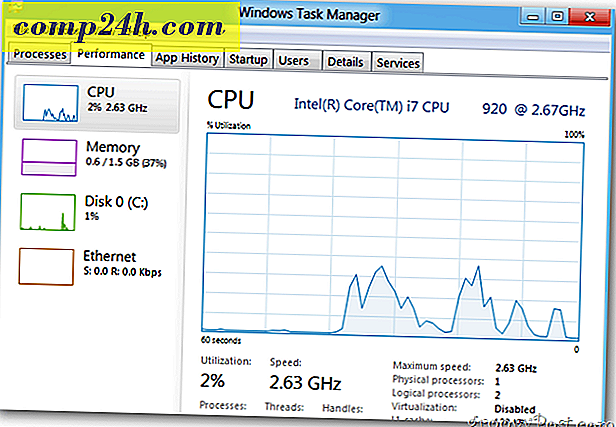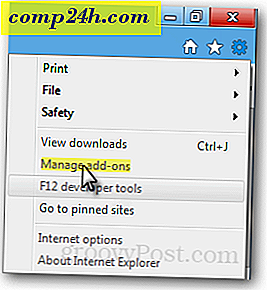Maak snel extra ruimte op uw iCloud-account en bespaar geld
Hoewel Apple iCloud-gebruikers 5 GB ruimte geeft, gebruiken veel mensen die kleine hoeveelheid opslagruimte. In plaats van te betalen voor extra ruimte, kunt u de ruimte opruimen met slechts een paar aanpassingen.
Ga naar Instellingen> iCloud> Opslag> Opslag beheren om na te gaan wat ruimte in beslag neemt op uw iPhone of iPad. Hier kun je zien wat de ruimte in beslag neemt.
Ontdoen van oude back-ups
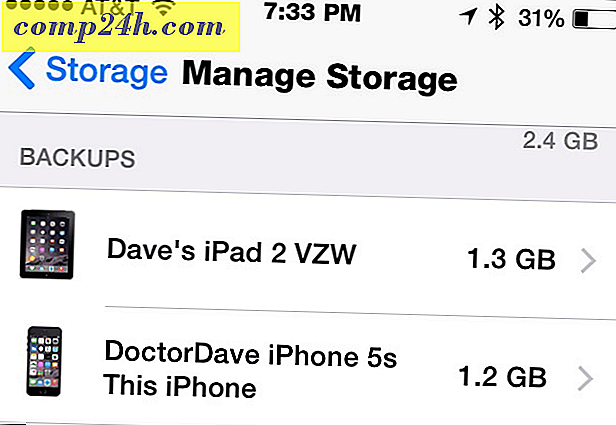
Als je van iOS-apparaat wisselde, heb je waarschijnlijk een oude back-up in je account. Als een oude back-up ruimte inneemt, verwijdert u die back-up. Tik op de naam van het apparaat en tik vervolgens op Back-up verwijderen .

Verklein de grootte van uw back-ups

Zelfs als u uw oude back-up verwijdert, kunnen sommige back-ups van apparaten veel ruimte in beslag nemen. Om de back-up slank te houden, snoeit u welke gegevens iOS back-upt. Op elk apparaat waarvan een back-up is gemaakt van iCloud, gaat u naar Instellingen> iCloud> Opslag> Opslag beheren en klikt u op uw apparaat. Hier kun je aan je iPhone of iPad vertellen wat je niet moet back-uppen. Je zult waarschijnlijk een paar apps vinden die je gebruikt, maar die je niet interesseren. Andere apps hebben gegevens die u waarschijnlijk opnieuw kunt downloaden. Een goed voorbeeld is de Headspace- app. Ik kan de lessen opnieuw downloaden, zodat je geen ruimte op mijn iCloud-account voor hen hoeft te verspillen.
App-gegevens verwijderen van iCloud

Veel apps slaan gegevens op uw iCloud-account op, zodat u kunt synchroniseren tussen uw apparaten. Als u deze functie niet nodig hebt of de app niet langer gebruikt, verwijdert u de informatie uit iCloud. Nogmaals, ga naar Instellingen> iCloud> Opslag> Opslag beheren . Klik nu op Documenten en gegevens . Als u alle gegevens voor die app wilt verwijderen, tikt u op Bewerken en tikt u vervolgens op Alles verwijderen of tikt u op de rode cirkel naast elk item om selectief gegevens uit iCloud te verwijderen.
Verwijder Mail van iCloud

Zelfs als u het nog nooit hebt geopend, hebben de meeste iCloud-accounts ook een e-mailadres dat hieraan is gekoppeld. Afhankelijk van wanneer je je voor het eerst hebt aangemeld voor iCloud, kan het een @ me.com, @ mac.com of een @ icloud.com-adres zijn. Sommige mensen stoppen met het gebruik van dat account, maar Apple slaat nog steeds je spullen op. De eenvoudigste manier om dit account te beheren is via de iCloud-website.
Ga naar de iCloud-website en log in op uw account. Klik op het e-mailpictogram en u komt in uw iCloud-mail terecht. Het eerste is om door je ongewenste e-mailmap te bladeren. Markeer alles wat je wilt als Niet-rommel en verpak de rest. Zoek vervolgens naar grote berichten. Klik in uw inbox op 'Sorteren op datum' en schakel dit naar Sorteren op grootte . Back-up of doorsturen van de berichten die u wilt bewaren en verwijder vervolgens de andere berichten om ruimte te besparen.
Als je meer ruimte moet kopen
Voor ongeveer $ 12 per jaar, kunt u 15 optredens toevoegen aan uw iCloud-account. Voor sommige mensen is dat misschien de gemakkelijkste optie.
Zorg er ook voor dat uw iCloud-account geen ruimte te kort komt. Dat zal voorkomen dat u een back-up maakt naar iCloud.